粤教信息教案模板8篇
教案是依据教学日历的进度要求,教案包含教师对于教育教学的理解,400字范文网小编今天就为您带来了粤教信息教案模板8篇,相信一定会对你有所帮助。
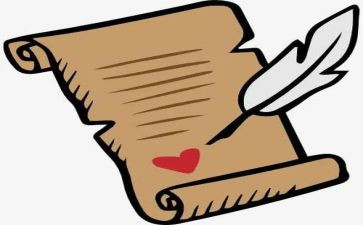
粤教信息教案篇1
教学目标:
了解excel的启动、退出熟悉电子表格的功能、特点及应用,掌握excel窗口各个组成部分,学会区分工作表和工作簿,了解工具菜单自定义与选项命令
教学重点:
工作表和工作簿的关系,制定义excel窗口界面
教学难点:
灵活使用各种工具制定义excel窗口界面
教学过程:
一、组织教学
二、复习导入
在前面学习了排版、编辑文件考试试卷等文件操作,我们使用的是word软件。如果我们要想对考试成绩进行数据处理和数据分析,那我们要使用的就是excel软件了。excel的界面友好,操作简单;兼容性好;使用方便;也具有网络功能。这节课我们来认识excel[板书]
三、讲授新课
1.excel的启动
提问:word软件是怎样启动的?引出excel的启动。
三种方法:
1)“开始”→“程序”→“microsoft excel”
2)双击“桌面”上的excel快捷方式
3)右击“桌面”空白处→“新建”→excel工作表
2.excel的窗口
1).比较execl窗口与word窗口的异同
按由上到下的顺序为:“标题栏”→“菜单栏”→“常用工具栏”→“格式工具栏”→“编辑栏”→“工作区”→“工作表标签”→“水平滚动栏”→“状态栏”→“垂直滚动栏”
2)工作区:
全选按钮;行号;列标;单元格;水平分割框(右上角);垂直分割框(右下角)。(介绍excel的工作表)
3.excel工具栏的显示与隐藏(可略)
方法:1)右击键菜单栏或工具栏,选快捷菜单显示或隐藏的工具栏名称。
2)“视图”→“工具栏”→常用、格式、绘图。
适宜:word/excel等大部分编辑软件。
说明:本命令属于开关命令(单击就打开、再单击就隐藏)
4.菜单栏与工具栏的移动(可略)
方法:鼠标指向菜单栏的双线处,拖动菜单栏到指定位置。(注意:虚线框在指定位置出现时才可松开鼠标键。)
适宜:带有工具栏和菜单栏的软件。
5.新建工作簿[板书]
方法:1)鼠标单击常用工具栏第一个按钮(新建按钮)
2)“文件”→“新建”→“工作簿”→确定
(注:word中是新建文档,powerpoint中是新建演示文稿)
6.工作簿和工作表的关系
工作簿是计算和存储工作数据的文件,每个工作簿中最多容纳255个工作表。
工作表是存储数据和分析、处理数据的表格。他由65536行和256列所组成。(活动工作表是指在工作簿中正在操作的工作表,即当前工作表)
工作表从属于工作簿,一个工作簿有多个工作表。
工作表只能插入,不能新建;而工作簿只能新建,不能插入(可考虑与powerpower的演示文稿和幻灯片的概念结合)。
在一张工作表中,用来显示工作表名称的就是工作表标签。
7.工作簿的保存及退出
保存方法:1)“文件”→“保存”→输入文件名→点击保存
2)点击常用工具栏保存按钮→输入文件名→点击保存
退出方法:1)“文件”→退出
2)点击窗口“x”(关闭按钮)即可
8.打开工作簿
方法:1)“文件”→“打开”→选择路径及文件
2)点击常用工具栏打开按钮→选择文件名→点击打??
四、练习
1.增加或减少工具栏的显示,最后还原[板书]
2.新建工作簿命名为自己的姓名并保存[板书]
3.打开原保存的文件[板书]
粤教信息教案篇2
【教学目标】
1.能力目标
求100以内偶数和的算法设计思想,并将算法的设计思想用流程图表示出来。
2.过程与方法
利用现实生活中不断重复做某件事的例子以及假设围棋挑战赛的过程来梳理学生的思路,让学生学会从此类生活实际中提炼出循环求值的思想方法,即算法思想。
培养学生分析问题、解决问题的能力,让学生学会在面对问题时能梳理出解决问题的清晰思路,设计出解决某个问题的有限步骤,从而理解计算机是如何解决、处理某种问题的。
3.情境与价值观
让学生全心投入到学习当中,与其他同学积极合作交流,探索出解决问题的方案。培养学生良好的思维习惯,提高他们的思维能力与创新能力,养成良好的学习态度与学习方法。
在课堂上创设相应情境,以激发学生对学习的兴趣。努力营造一个轻松的、充满乐趣的课堂学习环境,让学生在课堂上放飞思维的翅膀,体会到学习的愉快。
【教学重点、难点】
教学重点:确立求100以内偶数和的'算法设计思想,并将此算法设计思想用流程图表示出来。
教学难点:上述算法问题同样是本课教学的难点。另外,如何把人解决问题的思路、步骤用计算机语言描述出来也是本课的难点之一。
【教学对象】
高二年级的学生,他们已具备了一定的计算机基础,分析和解决问题的能力也逐渐成熟,对顺序结构、分支结构、循环结构等知识也有了一定的理解。因此,对于如何将解决问题的思路转化成流程图,学生已有一定的基础,但可能还不很熟练,教师在课堂上要作进一步引导。
【教学策略及教法设计】
利用现实生活中不断重复做某事的事件,引导学生去探索求100以内偶数和的方法。在讲解解题方法时,我认为不宜直接把现成的算法告诉学生,而应该让学生自己去经历整个探究过程。在完成这个任务的过程中,教师的启发引导起到了非常关键的作用。求100以内某些数的和,从表面看来只是一个简单的数学问题。在思考的过程中,我们可以利用探索到的规律及平时所学的数学方法顺利求得答案。而计算机与人不同,它解决问题的关键,就是要把人解决问题的思维过程用计算机语言描述出来。这是计算机程序设计教学的一个重点,需要教师在教学过程中逐步引导和训练学生,使学生逐渐学会分析问题,求得解决问题的方法与步骤。本案例运用设想的围棋挑战赛的实例引导学生分析,逐步引出求100以内偶数和的算法设计思想。
【教学过程】
一、情境创设
师:今天在座的有50多位同学,假设今天都去参加围棋挑战赛,而我们要挑战的人就是围棋九段高手常昊,如果有同学挑战成功,那可就名扬天下,成为新一代围棋国手了。
师(引导):大家思考,通常这个过程会是怎么样的?
教师根据学生对问题的回答进行分析。引导学生往挑战赛的模式上想,提示学生可将过程简要地列出来。
师生:围棋挑战赛的过程可以描述为:
确定挑战的人数;
挑战者和常昊对阵较量;
一旦挑战成功,挑战者就可以成为新一代围棋国手;
步骤(2)(3)重复执行,直到最后一个挑战者。
师:在挑战赛的过程中,我们看到步骤(2)(3)是要重复做的,所以我们应该怎么做?
生:重复部分要用循环结构来实现。
师:这个步骤重复到什么时候结束呢?
由学生讨论怎么确定循环的次数,很明显,已知的挑战者个数是判断循环结束的条件。
根据讨论的结果,最后师生共同得出围棋挑战赛的算法和流程图(如图1)。
以围棋挑战赛的例子启发学生,求出100以内偶数和的算法。
师:根据此问题的特点,我们可以将问题细化为两种情况。
100以内所有数的和的算法。
师(引导):现在我们先来求100以内所有数的和,应该怎么办?
师生共同分析比较挑战赛赛程与此问题的异同,得出此问题的解决步骤:
设定一个变量sum表示和,初值为0;
再设定一个计数变量i,从1开始计数,同时它代表要相加的数;
i和sum相加,和保存在变量sum中
i累加
i大于100时输出sum的值,否则继续执行③④
求100个数中所有偶数的算法
师(引导):100以内的数相加的和我们已经能求出来了,但是我们只要100以内的偶数相加的和,那么怎么找出符合条件的偶数呢?
生:偶数是能被2整除的自然数,我们可以将符合这个条件的数找出来。
师生讨论得出的寻找偶数的步骤:
①判断数i除以2是否余数为0
②和变量sum与数i相加得到新的和
③i累加,再次执行①
得出求100以内偶数和的算法
师(引导):100以内的数相加我们已求出算法,偶数也找出来了,能求100以内偶数的和了吗?具体算法应该是怎样的呢?
生:能,将(2)中的语句放到(1)的循环语句中执行就可以了。
师生最终讨论得出的算法如下:
在教学过程中需要注意的问题:
让学生讨论各变量的定义与作用,如sum表示和,i既是计数变量又可以是用来求值的自然数。
因为循环次数已知,要加入一个循环控制变量i来计数,当i累加到满足条件的次数后退出循环。
小结
回顾以上案例,看似将某个问题转化为计算机语言描述算法是一个难以理解的过程,但是,思路来源于生活,借助生活当中常见事例的解决方式,我们也可以很清晰地理解并得出计算机解决问题的过程。
粤教信息教案篇3
教学目标
知识目标:掌握在文档中插入图片、调整图片的知识。
能力目标:掌握在文档中插入图片的方法,并能够进行简单的设置。
情感目标:提高审美情趣,激发学习电脑的兴趣。
重点
难点
教学重点:在文档中插入图片并进行简单的设置。
教学难点:设置图片的版式。
教学
素材
教师活动
学生活动
设计意图
创设情境,激发兴趣
1、出示两份内容,让学生比较哪一份比较漂亮。
2生:第二份漂亮
3.、为什么呢
4、文字的中间有很多漂亮的图片,图文并茂的文章使人赏心悦目,同时能增强文章的表现效果
5、我们想不想掌握在文字间插入图片的这门本领?
今天我们就来学习第8课
图片的插入与设置。
1、欣赏、。
2、想!
我将“美”的教学融入本课中来。通过对不同效果文档的对比自然地转入到要本课上来,使学生心中就产生下了“我要学会这种操作方法,并要做得漂亮”的想法,学生学习的起点要求提高了,学习的兴趣也更浓了。
启发探究, 技巧点拨
1、 讲解课本内容,老师演示
一、 插入图片从“剪辑库”,有同学说想插入一幅“我的电脑”中自己保存的
二、 有同学说图片太大了,调整大小
三、 又有同学说插入到文章中的图片,总是独占几行,不能和文字紧密的结合在一起,调整图片版式;这一内容是本课比较难的内容,请同学们看课本36至37页
2、 讲解要点
3、鼓励学生:插入图片难不倒我们
那老师就业给咱们同学布置一个任务看哪一位同学完成的最好:(1)给文章《校园的早晨》分别插入小树和牵牛花两幅图片
(2)找出word中图片的来源有哪两种:一、在word“剪辑库”中有剪贴画;二、我们电脑中存储的图片
1、学生观察!
2、学生记忆
要求全体队员都通关是为了促使他们互相帮助,让每个同学都学会。
自主探究,交流分享
1、学生自主练习
2、有困难可向老师求助
3、也可身边的同学
1学生自主插入图片。
2、调整图片大小
3、调整图片版式
在这一环节中,大胆放手,提出任务让学生进行自主探究,充分发挥学生的主体性,自己主动获得知识技能,达到事半功倍的效果。
合作学习,释疑解难
1、比赛:每一排同学为一个小组,小组的同学可以下位相互欣赏小组同学的作品,并提出修改意见
2、结合同学的意见修改
3、之后,老师会从每一组中抽取一位同学的作品,让全班同学来,如果咱们同学一致认为好的作品,老师会给他们组一颗五角星
1、学生相互
2、修改
学习别人的优点,改正自己的不足
实践创作,展示
1、老师展示部分同学的作品,相互
2、老师对学生的作品给予肯定,鼓励学生继续创作更优秀的作品
1、欣赏作品,
2、互评
3、展评
4、给五角星
增加学生信心,激发兴趣
梳理,拓展延伸
粤教信息教案篇4
教学目标
知识目标:了解绘图工具栏中的常用工具,认识绘图时常用的各种基本图形。
能力目标:掌握利用工具栏中的工具绘制简单图形的方法。
情感目标:提高自我挑战意识,培养良好的审美能力。
重点
难点教学重点:利用绘图工具栏画出多彩的线段和多彩的圆。
教学难点:图形的旋转
教师活动
创设情境,激发兴趣1、幻灯片呈现小鸡的图片
1、让我们一起来观察,这只小鸡是由哪些图形组成的呢?
小鸡的头和眼睛都是圆形,可是这两个圆形一样吗?哪里不一样?
再看一下组成小鸡脚的这几条直线有什么不同?
2、这些都是怎样画出来的呢?你想学会吗?
好,那就让我们一起学习第七课《图形工具百宝箱》吧!(板书课题)1、观察组成图片的图形
3、想利用一个有趣的谜语给学生创设有益于探索的情境,在文体情境的不同细节中,设计进一步探索问题的建议和暗示,以激发学生学习的兴趣和求知欲。
启发探究,技巧点拨1、师带领认识绘图工具栏
4、师演示各种图像的画法
5、线段
6、圆(按shift)
7、多种图形1一起认识绘图工具栏
8、观察
自主探究,交流分享1、那你就用这些工具画一个你喜欢的物体
9、小组同学可以相互帮助
10、老师巡视1学生自由画
11、有麻烦向老师请教充分发挥学生的.主动性
合作学习,释疑解难1、通过刚才的学习大家还有什么疑问吗?提出来我们一起探讨。
12、指名说:你是怎样填充的颜色的?
表扬(双击—设置自选图形格式)提出疑问
解答培养学生解决问题的能力
实践创作,展示1、问题都解决了,就让我们带着你的收获,去尽情描绘你心中的蓝图吧!
学生完善自己的作品
13、老师评比台
14、时间到了,让我们休息一下,放下手中的鼠标,欣赏一下大家的作品!
15、展示学生作品
(你是怎样想到创作这样一幅作品的呢?)
(谁想为他的作品做一下点评)
16、欣赏作品,
点评作品增加学生信心,让学生有成就感。激发学习兴趣
梳理,拓展延伸1、同学们在这么短的时间里不但收获了知识还绘制出了美丽的作品,真是了不起!谁来说一下这节课你学会了什么?
(生答……)
2、相信凭借咱们同学的聪明才智课下一定能创作出更多更好的作品,就让我们用这迷人的图形工具百宝箱,绘制己丰富的理想吧!
板书
设计第7课图形工具百宝箱
教后反思
这节课学生有浓厚的兴趣,课堂效果很乐观,所有学生能及时掌握。
粤教信息教案篇5
分析
本课教材通过报纸、杂志上的标题醒目美观引入为日记做封面的任务,首先介绍在word20xx中插入艺术字的方法,接着介绍了艺术字工具栏,说明利用工具按钮可使艺术字的变换形式多样,从而制作出各种漂亮的艺术字,然后小结本节所学插入艺术字的方法,最后让学生利用所学练习做一份有艺术字的小报《我的家》。
教学目标
1、学习如何在word文档中插入艺术字,明确两种不同的打开艺术字库对话框的方法。
2、应用上节所学设置艺术字的大小、位置及文字的绕排方式。
3、利用艺术字工具栏对艺术字进行填充颜色、改变形状、式样及旋转角度等更多形式的变换。
教学重点和难点
重点:插入艺术字的步骤。
难点:艺术字的编辑和修改。
教学过程
(一)出示任务
常言道:看报看题。我们常见的报纸、杂志上的标题都很醒目、美观,课本、练习本的封面上的标题是这样,街头的广告字等更是如此。我们能不能如这节课开篇的日记中所说的那样,在word文档中做出这样的文字效果来呢?今天这节课,我们的任务就是:为我们的日记设计一个的封面——在文档中插入艺术字(板书课题)。
(二)实施任务
1、引导探究:
请大家看大屏幕,(出示作品范例)这是仿照课本内容做成的艺术字效果。相信通过今天的学习,大家会制作出比这更漂亮的文字来。为了方便大家有目的地去探究操作方法,下面给大家提供几个问题,大家在操作过程中有什么新的问题,也可以提出来,我们一起来解决。
探究问题:(出示)
(1)如何打开艺术字库对话框? 还有别的方法吗?
(2)我的word窗口中怎么没有“绘图”工具栏?如何打开它?
(3)如何在word文档中插入艺术字?
(4)怎样移动艺术字、改变它的大小、设置它的文字绕排方式?
(5)想把艺术字的文字由“日记本”改成“笔记本”怎么办?
(6)我对艺术字的式样、颜色不满意,能换换吗?怎么换?
(7)春节人们常贴倒“福”字,意喻“福倒了”。你自己能设计一个倒“福”字吗?
(出示:快行动!相信自己能行!)这几个问题,相信大家能自行解决。下面你们分头行动,边看书边操作,尽快靠自己的理解和尝试去探究方法步骤,看谁做得又好又快。
学生尝试操作,寻求解决问题的办法。教师巡视指导,注意发现带共性的问题和应提醒学生注意的地方。
2、让有体会的学生上台演示操作,师生共同关注操作过程,并提出不同的看法。在此基础上统一认识。
3、引导小结:这节课有什么收获?
(三)升华任务
让学生以《我的家》为题,设计并制作一份有艺术字的小报。
学生各自操作,教师巡视指导,注意收集有代表性的作品。
粤教信息教案篇6
教学目的和要求
1、 习圆、矩形、圆角矩形、多边形工具的使用方法。
2、 让学生能运用画图工具作简单的规则图形。
教学重点:
进一步认识“圆”、“矩形”、“圆角矩形”“多边形”等画图工具 教学难点: “圆”、“矩形”、“圆角矩形”“多边形”等画图工具的使用方法。
教学准备:
计算机、网络及辅助教学软件
教学过程:
一、复习 提问:工具箱中的工具名称 教师指工具,学生口答
二、新课导入 1、出示图例: 师:请同学们看屏幕上有些什么简单的图形?如果老师将这些图形移动一下,就拼成了一个什么图形?
出示:其实许多规则的图形 都是由正方形、长方形、多边形、圆形、椭圆形等基本图形构成的。 同学想和老师一起用这些简单的图形去画出漂亮的图形吗?
今天,老师就和大家一起学习“画规则图形” (投影出示课题)
三、 教学新课
1、教学“矩形” 画图工具
(1)教学画长方形
①选择矩形工具单击; ②将鼠标指针指向画图区合适的位置,先按下左键,再沿对角线拖动鼠标,屏幕上出现一个矩形; ③当矩形大小合适时,松开鼠标左键。即可绘制出矩形。
(2)教学画正方形
①选择矩形工具单击 ②按下shift键后,再将鼠标指针指向画图区合适的位置,按下左键,拖动鼠标,屏幕上出现一个正方形。 ③当正方形大小合适时,松开鼠标左键。即可绘制出正方形。
2、教学“圆角矩形”
画图工具 圆角矩形的画法同画直角矩形的画法方法一样,只是“圆角矩形”画出的长方形的四个角是圆角的。
3、教学“椭圆” 画图工具
(1)教学画椭圆 引导:画椭圆和画矩形方法是相同的。请学生讲一下操作步骤 (2)教学画圆 说明:画圆方法和画正方形的方法是一致的。可以怎么画?
4、教学“多边形” 画图工具 操作步骤:(师生讨论得出) 教学画45度和90度角的拐角。
5、教学画一幢房子。
引导学生观察分析图形的布局,提问:图形的组成以及每一部分是什么图形,可以用什么工具来实现?
(1)画房子的主体,用矩形工具
(2)画房子的门,用矩形工具
(3)画房子的窗户,用圆角矩形工具
(4)画房顶,用多边形工具
(5)画烟囱,用椭圆工具
6、练一练
画出下面的图形 全课总结 这节课我们学习了哪些画图工具?
粤教信息教案篇7
一、教材分析
1、第三册第三单元安排了三个课题,用6课时学习运用word的相关知识。
2、这节课是在学生已掌握了word的文字录入与简单修饰的基础上而设立的学习任务,是word的一个基本知识点,教会学生在word中绘制自选图形和编辑自选图形的方法。为以后学习版报制作及一些应用程序作铺垫。教材目的是让学生学会自选图形的绘制、图形颜色的添加、图形的旋转、组合等。
二.教学目标
知识与技能:
掌握在word中插入自选图形、编辑自选图形和设置自选图形格式、图形组合的方法。能够运用所学知识,综合利用自选图形创作简单、美观的图案。
过程与方法:
通过教师创设情境,设计任务,让学生亲身经历自学探究、合作交流获得知识的过程,从而获得学习方法和提高技能,并体会合作学习的快乐与意义。
情感与态度、价值观:
在制作中体会信息技术在生活中的广泛应用,培养学生对信息整理的兴趣,提高学好信息技术的信心。
三、教学重、难点
重点:插入和编辑自选图形。
难点:根据实际调整自选图形使之美观。
四、教学方法设计
根据课程改革倡导的教学理念,结合本课教学目标和学生实际情况,主要采用教学方法如下:
1、任务驱动:通过北京鸟巢参与熄灯活动的宣传画导入,学生在情景中主动接受任务,带着真实的任务在探索中学习。不断获得成功。
2、直观演示:围绕任务,学生在教师的帮助下进行演示,制作过程清晰展现在学生面前。使学生掌握制作方法。
3、自主尝试:在任务的驱动下,学生进行自主探索、合作交流,在尝试中解决问题,达到成功。完成既定任务的同时也培养了学生独立探索、勇于开拓的进取精神。
五、学生分析
五年级的学生已经掌握了一些word软件使用的方法,但是运用word进行自选图形的操作还是第一次。自选图形在生活中用途广泛,在学习生活中也随处可见。能运用word自选图形创作简单、美观的图案自然也是孩子们的愿望。五年级的学生已经具有一定的自控能力和组织能力,绝大多数的学生会与他人交流、合作。因此,本课通过学生观察自学、自主探究、合作交流等方法让学生自主探索新知识,体验成功的快乐。
六、教学媒体与资源选择
教学素材:北京鸟巢参与熄灯活动的宣传画、ppt课件。
七、教学实施过程
本课教学流程为:
创设情境、明确技能探索交流、学习技能探寻规律、形成技能
互动练习、巩固技能综合运用、发展技能
1、创设情境、明确技能:通过北京鸟巢参与熄灯活动的宣传画导入新知。
2、探索交流、学习技能:通过多种教学方法的交融,使学生通过自己的努力,学会新知。
3、探寻规律、形成技能:师生共同回顾学习过程,总结全课自己的学习方法和学到的知识。
4、互动练习、巩固技能:通过完成任务,进一步使学生掌握方法,熟练应用。
5、综合运用、发展技能:激发学生进一步学生的热情。
一、创设情境、明确技能
1、情境导入
师:同学们,看到这幅图,你知道这是什么活动的宣传画吗?(出示北京鸟巢参与熄灯活动的宣传画)
生:熄灯一小时活动。
师:对,3月27日晚8:30分至9:30,全世界在那一刻统一行动:熄灯一小时。看小鸟都在夸我们呢!
2、明确技能
师:这幅宣传画,我们可以用word中“自选图形”工具来完成的。今天我们一起用word中“自选图形”工具来创作简单、美观的图案。
二、探索交流、学习技能
(一)、学习插入自选图形
1、教师出示任务一:请给小鸟说话填加标注。
2、学习插入自选图形
师:小鸟说话的椭圆形标注是用word中“自选图形”工具来完成的。
师:如何在word中找到自选图形呢?这些图形工具怎样使用?下面咱们来个“寻宝大赛”!只要是敢于大胆实践的同学,相信你肯定能很快学会使用他。请尝试过程中参照教材中63页内容:
生:自己迫不及待地动手操作。
师:哪位同学来说一说你是怎样找到的?
生1:“插入”—“图片”—“自选图形”。
生2:在绘图工具栏上直接能找到自选图形。
师:如果绘图工具栏关闭了怎样打开?
生3:可以通过“视图”菜单——“工具栏”——“绘图”打开。
师:你怎么知道的?
生:老师,你以前教过打开和关闭常用工具栏和格式工具栏,我试着做了一下就是这样的。
师:咱们班的同学就是聪明,还会学以至用,点子还很多呢,真是太棒了!
师:谁能来说一说这些工具怎样使用?
生:边演示边讲解。
师板书:插入→图片→自选图形
3、教师点拔小结师指导评价:
师:这位同学做的好吗?
师:老师想奖励给他一颗小星星,哪位同学能帮助老师做出一颗小星星!
(二)、学习设置填充效果
1、教师出示任务二:请给自己一枚金光闪闪的星星。
师:如果是金光闪闪的星星就更漂亮了,请大家看大屏幕。
2、师演示,板书:选中自选图形→右击→设置自选图形格式→“填充”
3、小组尝试探究:
师:下面我们就给完成任务的同学画金光闪闪的星星,要求以小组为单位,在画的过程中想一下,如何回答屏幕上的这几个问题。
a用什么方法将五角星画规则?(shift键辅助)
b如何改变自选图形的大小、位置?
c如何为图形添加颜色?
d如何删除不需要的图形?
e如何进行五角星的旋转?
学生自主尝试。
4、教师引导小结,指导学生评价
师:请完成任务的小组内为自己画上小红旗。(生操作,师巡视指导解决问题。)
(三)、学习在自选图形中添加文字
1、出示任务三:请在小红旗上添上文字“加油”,为我们自己鼓劲,你自己尝试做一做。
2、学生自主探究添加文字的方法。
3、学生汇报演示。
师板书:选中自选图形→右击→添加文字
4、教师引导小结,指导学生评价
三、探寻规律、形成技能
师:刚才大家做的很不错,动手操作能力都很强,要是大家能把刚才的操作用准确的语言表述出来,那就更好了。下面老师就请同学们试着小结绘制图形、填充颜色、图形旋转与组合的方法。
生:每小组代表发言。(增强学生的语言表达能力)。
《低碳行动,从我做起》在学生的回答中教师逐步进行知识的拓展。
四、互动练习、巩固技能
1、出示任务四:设计熄灯一小时活动的宣传画。
师:通过以上的学习,同学们做得都很好,下面,我们为熄灯一小时活动设计制作宣传画好吗?
2、课件出示几个图例。
熄灯一小时
3、宣布比赛规则:要求同学们独立完成本次任务,在规定的时间内完成作品。看谁的作品最完美,最规范。
4、学生自主操作,时间五分钟。
5、指导评价:小组用自选图形笑脸进行评价。
五、综合运用、发展技能
1、出示任务五:设计低碳生活宣传画,向全校师生宣传。
师:同学们,参与“地球一小时”活动,就是低碳减排活动,其实低碳生活非常简单,如果你注意做以下事项,你就是个一名合格的环保小卫士。
出示幻灯片
出示幻灯片,请同学们根据文字提示进行创意绘画。
●拒绝塑料袋
●巧用废旧品
●远离一次性
●提倡水循环
●出行少开车
●用电节约化
●植物常点缀提倡水循环出行少开车争做志愿者
●争做志愿者
师:通请同学们运用刚才所学到的知识,发挥你们的想象力和创造力,设计自己低碳生活宣传画,为环保出一份力。
2、出示宣传画设计要求:
(1)、设计上明确的主题
(2)、设计独特,图案新颖、别致
(3)、颜色搭配协调
3、学生自主操作
4、班级中展示评价
5、归纳总结:
师:学生通过这节课的学习,谈自己的收获,引导学生归纳总结。
八、教学反思
美国学者波斯纳认为,没有反思的经验是狭隘的经验,至多只能形成肤浅的知识。只有经过反思,教师的经验方能上升到一定的高度,对后继行为产生影响,他提出了教师的成长公式:教师的成长=经验+反思
对于《低碳生活,从我做起》这课,我按照课程改革倡导的教学理念,结合本课教学目标和学生实际情况进行了教学,收到了良好的效果,通过反思,我认为成功之处如下:
1、情景导入,贴近生活
课堂教学贵在氛围,而好氛围的形成要教师付出一万份的努力。我的感悟:“一节课、一场戏、一份心”。本课教学设计真正体现了“以学生为中心”的教学思想,通过意义建构,学生的技能不断加强,实效性强。结合学生实际的生活经验,与当前的时代背景联系起来,学生很快的融入到课堂中来。
2、探究合作,解决问题
处理知识点时,老师大胆放手,引导学生主动参与、探究运用自选图形的整个过程,在学习插入自选图形时,以学生看书自学为主;在处理为自选图形填充颜色、在自选图形中添加文字时,采用教师引导、小组合作、学生自主探索等多种方法,达到“教师教”是为了“不教”的目的。整堂课尊重学生学习的独特体验,实现教学的有效性。
3、开放任务,培养能力
教学不能局限于一节课,局限于一时,必须着眼于学生的长远发展,以更高、更长远的眼光来处理教材,实现课程的拓展延伸。在综合运用、发展技能这一环节,开放任务,制作宣传低碳生活宣传画,让学生在动手实践中感悟知识,发现知识,形成技能,培养能力。学生由“必然王国的跋涉与历练”,到达了“自由王国的驰骋与翱翔”的境界。
粤教信息教案篇8
知识目标:让学生了解计算机的安全工作环境。
能力目标:让学生会整理,备份数据
情感目标:培养学生爱护电脑和养成及时备份,整理重要数据的好习惯。
教学重点:让学生学会备份与整理重要数据。
教学难点:如何让学生理解数据备份与整理的重要性。
课前准备:准备一个含有多种类型文件并未整理的文件夹。
一、环境与计算机
师:俗话说:“金无足赤,人无完人”,电脑呢,虽然有神通广大的本领,但它呢,也有天敌。
1、灰尘:会导致散热不畅,发生死机。(显示器屏幕上的灰尘有专门的东西擦,一般对电脑硬件比较熟悉的专业人士应每过半年)
2、怕水:机箱受潮会导致短路,天气潮湿时要多开开电脑(先讲一下电视机的使用原理)
3、怕热:温度太高会烧坏cpu(先问一下大家电脑的心脏是什么?)所以一般机房里都装有空调。
4、要尽量保持电脑附近的干净整洁,特别是键盘边上要干净,不要在电脑附近吸烟。不要在键盘附近吃东西,不要把喝水的杯子放在键盘附近。
二、整理我的资料:
师:请同学们帮我找出在以123命名的文件夹。
师:是不是找一个文件夹要花费我们很多时间。看来我们有必要整理一下这个文件夹了,有同学会整理吗?
小练习:发给大家一个含有多种类型文件的文件夹,让同学们整理好来。整理好的同学可以玩金山打字通或金山画王。
三、保护我的资料:
师:上节课我在c盘放了一个以我的名字命名的文件夹,里面放了备课资料,可是现在找不到了,原来是上节课某个老师以为没用删掉了,那我怎么办啊。我打开f盘看一下,里面也有一个,原来上节课我在c,f盘都放了一个,这叫什么呢?
师:数据备份,所以我们有重要的文件呢也要备份起来。


